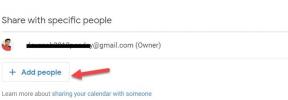Cara Menggunakan VLC untuk Streaming Media dan Umpan Kamera Langsung
Bermacam Macam / / November 29, 2021
Beberapa waktu yang lalu kami mulai menerbitkan posting di Pemutar Media VLC untuk mendidik pembaca kami tentang fitur-fitur canggihnya. Meskipun kebanyakan orang menggunakan VLC untuk memutar video, mereka tidak menyadari kemampuan jangkar dan lintas platform yang sebenarnya. Kami telah membahas tentang cara memotong video menggunakan VLC dan bagaimana menggunakannya sebagai alat konverter untuk mengubahnya dari satu format ke format lainnya.
Catatan penting: Kami telah menulis panduan luar biasa tentang VLC ditelepon Panduan Utama untuk VLC Media Player. Ini tersedia sebagai halaman yang indah serta ebook yang dapat diunduh. Pastikan Anda memeriksanya.
Hari ini, kita akan melihat bagaimana kita dapat menggunakan VLC dan opsi jaringannya untuk mengalirkan media dengan mudah. Ya, ini mungkin menghibur Anda, tetapi kami bisa streaming umpan kamera langsung atau disk yang disimpan video/audio masuk dan keluar dari pemutar VLC kami.
Kiat cepat: Pengguna Windows 7 juga dapat mencoba streaming konten antara komputer yang berbeda dengan membuat homegroup
. Untuk pengguna Mac dan PS3, inilah panduan kami untuk streaming media dari Mac ke PS3.Streaming pada dasarnya terdiri dari dua bagian. Pertama, input harus dialirkan ke jaringan. Dan kedua, aliran harus diterima di ujung lain yang ada di komputer lain.
Membuat Aliran untuk Jaringan Menggunakan VLC
Untuk memulai dengan membuka instance pemutar media VLC dan pilih Buka File Lanjutan dari bawah Media tab. Anda dapat memilih Buka Perangkat Tangkap jika Anda ingin mengambil input dari perangkat terintegrasi seperti webcam. Jika inputnya adalah Aliran Jaringan ikuti bagian artikel selanjutnya.

Jelajahi dan tambahkan file input ke dialog dan pilih Sungai kecil dari menu tarik-turun di sebelah Bermain tombol.

Di halaman berikutnya Anda harus memilih protokol tujuan dan menuju ke penambahan alamat jaringan yang diinginkan. Anda dapat mempertimbangkan untuk membuat file output pada mesin lokal juga.

Menambahkan alamat, tentukan nomor port dan pilih a profil transkode. Jika Anda merasa perlu, Anda dapat menekan Ikon Pengaturan untuk mengonfigurasi lebih detail.

tekan Sungai kecil dan media Anda akan dimatikan ke kombinasi port alamat jaringan. Jika ada kesalahan pengkodean, Anda mungkin harus mempertimbangkan kembali protokol dan profil transkode Anda atau mendapatkan yang terbaru paket codec.
Menerima Aliran dari Jaringan
Ini adalah bagian yang lebih mudah dari proses. Buka instance pemutar media VLC di komputer tempat Anda ingin menerima streaming, dan pilih Buka Aliran Jaringan dari bawah Media tab.

Di jendela berikutnya Anda harus memilih protokol di mana media Anda dialirkan dari komputer pertama. Jika itu adalah umpan langsung dari beberapa kamera IP Anda harus kembali ke manual pengguna.
Sekarang, masuk ke jaringan alamat: pelabuhan seperti yang telah dikonfigurasi di ujung pengirim. Memukul Bermain dan nikmati audio atau video Anda tanpa kehadirannya di disk Anda.

Kesimpulan
Opsi lanjutan pada VLC sangat mengagumkan. Anda dapat menjelajahi dan menurunkannya ke tingkat apa pun. Saya pernah menggunakan kemampuan streaming melalui LAN dan hasilnya luar biasa. Umpan langsung dapat menghilangkan masalah keamanan Anda juga.
Beri tahu kami pengalaman Anda melalui komentar. Kami akan senang mendengar lebih banyak fitur VLC yang mungkin Anda ketahui.
Menyukai Artikel? Maka Anda Akan Menyukai Ebook Kami di VLC
Ini link nya, check it out: Panduan Utama untuk VLC Media Player.